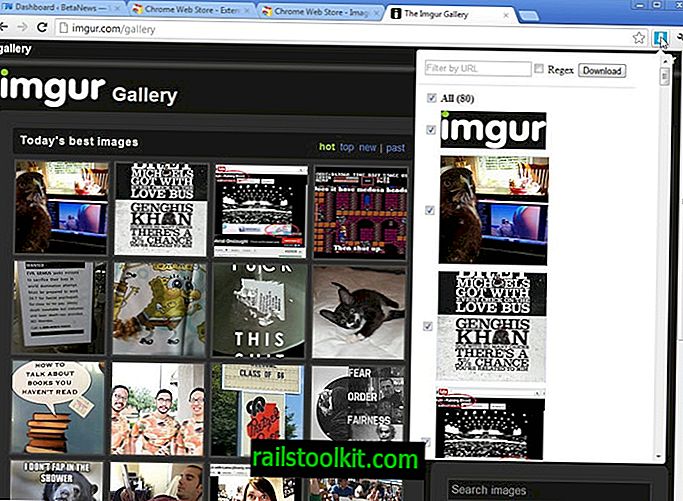Annak ellenére, hogy az uTorrent körülbelül az elmúlt évben került felhasználásra, továbbra is az egyik legnépszerűbb Bittorrent ügyfél a mai interneten.
Ha megnézi a szolgáltatáskészletet, észreveszi, hogy ezek közül néhány nem igazán ismert másokhoz képest. Noha valószínűleg ismeri az uTorrent alkalmazásboltot vagy az uTorrent Pluszot, lehet, hogy nem tudja, hogy az uTorrent használatával kereshet a népszerű torrent webhelyek között.
Amikor megnézi az ügyfél jobb felső sarkát, észreveszi a keresési űrlapot.

Vegye figyelembe, hogy a felület egy kicsit megváltozott az újabb kiadásokban. Ehelyett így néz ki.
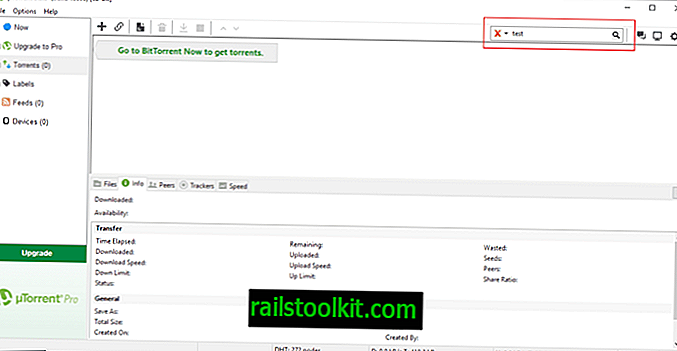
Noha első pillantásra úgy tűnik, mintha egy olyan helyi torrent keresése lenne, amelyet jelenleg az ügyfél dolgoz fel, valójában egy torrent keresőmotor, amely lehetővé teszi a különféle online torrent-indexelési webhelyek keresését a Bittorrent-kliensen belül.
Csak annyit kell tennie, hogy beír egy kereső kifejezést az űrlapba, vagy nyomja meg azonnal az Enter billentyűt az alapértelmezett torrent keresőmotor kereséséhez, vagy kattintson a keresési ikon melletti lefelé mutató nyílra az elérhető keresőmotorok egyikének kiválasztásához a lista.
Az eredmények az alapértelmezett böngészőben nyílnak meg, és nem az uTorrentben.
Alapértelmezés szerint csak a BitTorrent és a Mininova érhető el. Megjegyzés : A lista az uTorrent verziójától függően változhat, és esetleg üres is.
A keresési szolgáltatók kezelése gombra kattintva megnyílik egy konfigurációs menü, amellyel torrent keresőmotorokat adhat hozzá vagy eltávolíthat a programból.
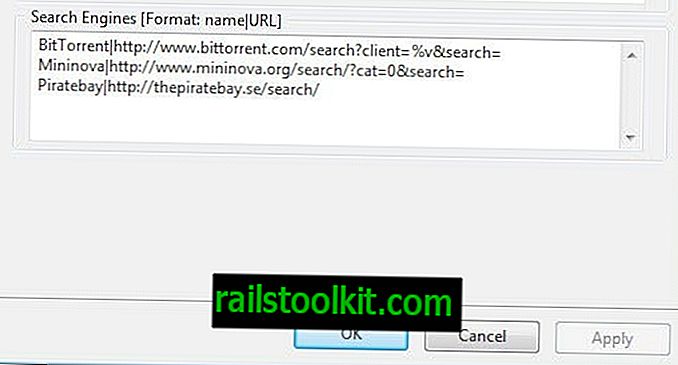
Keresőmotor hozzáadásához először meg kell tudnia a keresési URL-jét.
- Látogasson el a torrent keresőmotorok webhelyére, és keressen TEST-t vagy más könnyen azonosítható kifejezést.
- Nézze meg az eredményoldal webcímét.
- Például, ha a Piratebay-n tesztet keres, megjelenik a következő webcím: //thepiratebay.se/search/test/0/99/0
- A legtöbb keresőmotor esetében tegye a következőket:
- Csak annyit kell tudnia, hogy mindent eltávolít a keresés után a címről, pl. //Thepiratebay.se/search/
- Ehelyett használhatja a //thepiratebay.se/search/%s fájlt is.
- Adjon nevet és címet az uTorrent Keresők párbeszédablakához.
- Győződjön meg arról, hogy mindkettőt elválasztják a | cső karakter.
- Néhány keresőmotor megköveteli, hogy a keresés után megőrizze az URL bizonyos részeit.
- Használja a% s változót a keresési kifejezés cseréjéhez és a teljes URL megőrzéséhez, pl. //Thepiratebay.se/search/%s/0/99/0
A Piratebay-hez hozzátenné a Piratebay | //thepiratebay.se/search/-t az uTorrent keresőmotorjai listájához. A nyilvános torrent keresőmotorok hozzáadása az uTorrenthez nem jelenthet problémát. Felhívjuk figyelmét, hogy a kereséseket az alapértelmezett rendszerböngészőben nyitják meg, és nem közvetlenül az uTorrentben.
Javasoljuk, hogy azonnal tesztelje az új keresőmotort. Ha a keresés megfelelően megnyílik, akkor az új torrent keresőmotort helyesen adta hozzá az uTorrent klienshez. Ha problémákba ütközik, például a "nem található" oldalakat keresések futtatásakor, akkor valami nincs rendben a keresési URL-vel.
Tipp: Egy másik támogatott paraméter a% v, amely hozzáadja az ügyfél felhasználói ügynök azonosítóját a saerch-hez. Az elválasztók hozzáadásához üres sorokat adhat a kereséskezelő felületre.
Van egy másik uTorrent tippje, amelyet meg szeretne osztani? Nyugodtan hagyjon megjegyzést alább.